在使用U盘重装电脑系统时,我们需要进行U盘启动设置。然而,有些用户在设置U盘时发现电脑无法识别U盘。这是怎么回事?让小编给大家带来电脑无法识别USB启动盘问题的解决方法。
用户须知:
1、如果制作旧版启动U盘,无法直接识别UEFI模式。此时,您需要按照本文的方法修改BIOS。
2、如果你制作的是uefi启动U盘,则无需更改BIOS。可以直接启动电脑,按Esc即可识别uefi启动盘。
解决方案:
1、开机时按住F2键进入BIOS,使用方向键移至Security;
2、进入Secure Boot菜单,将Secure Boot Control设置为Disabled;
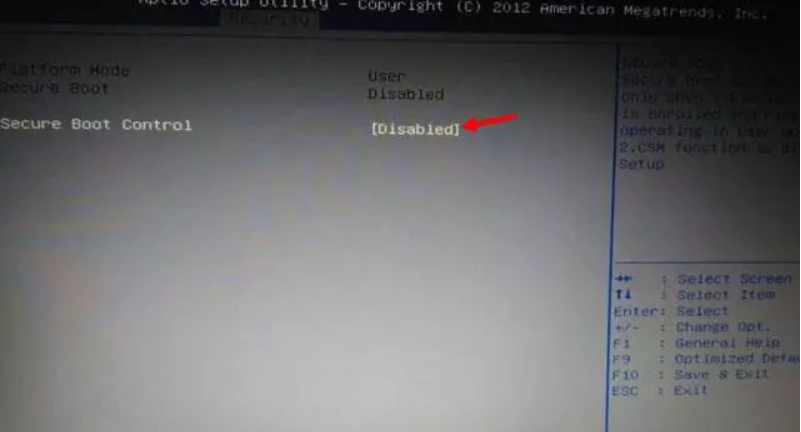
3、按ESC返回主界面,切换到Boot,将Launch CSM设置为Enabled;
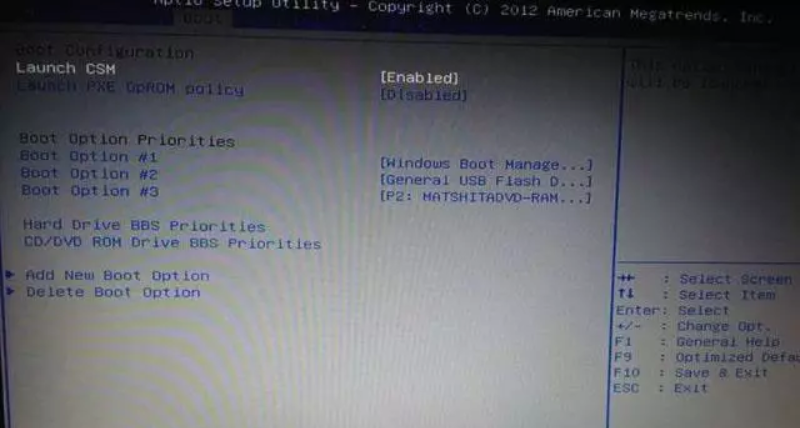
4. 按F10保存更改,USB启动盘将被识别。插入USB启动盘后,启动时按Esc键将弹出启动菜单。 USB 盘的名称将被识别,例如Sandisk 和Kingston。有的会显示下图。这样一来,通用Udisk 5.00就是U盘,就很容易判断了。
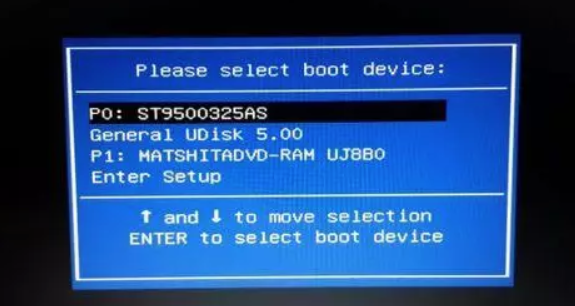
以上就是小编为大家带来的电脑无法识别USB启动盘的解决方法。如果使用U盘重装系统时电脑无法识别USB启动盘,可以通过BIOS设置来解决问题。
分享到: